系统之家WIN7如何使用IIS功能|IIS功能使用的方法
发布日期:2018-05-19 11:33 作者:深度技术 来源:www.shenduwin10.com
系统之家WIN7如何使用IIS功能|IIS功能使用的方法
1、在系统之家WIN7系统桌面上的左下角,点击“开始”,找到“控制面板”,并点击进去。
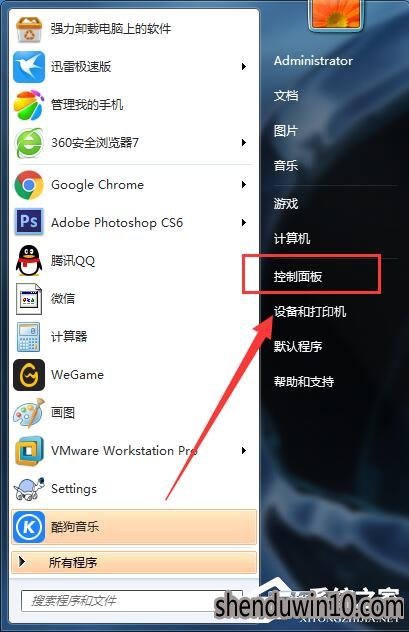
2、进入系统之家WIN7系统控制面板后,首先将“查看方式”选择为“类别”,以缩小图标查找的范围,然后点击“程序”。
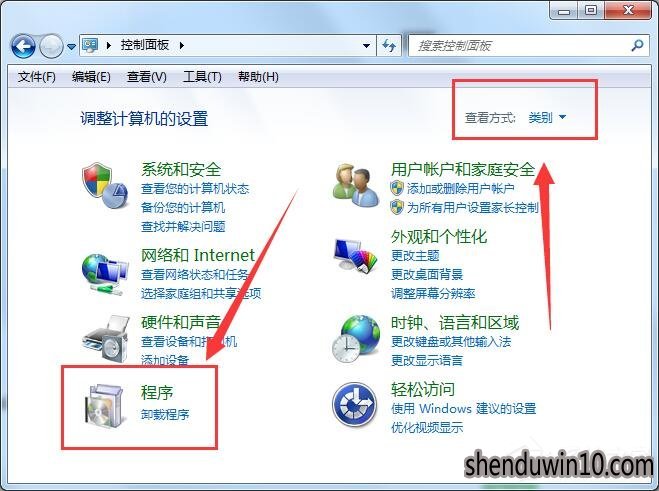
3、进入“程序”显示页面后,找到“程序和功能”一栏,点击“打开或关闭Windows功能”。
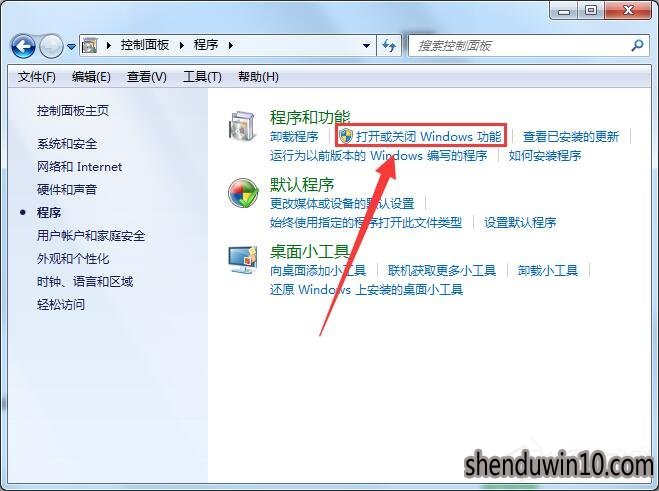
4、进入到“打开或关闭Windows功能”页面后,找到”Internet信息服务“一栏,可以看到其前面的勾未勾上。
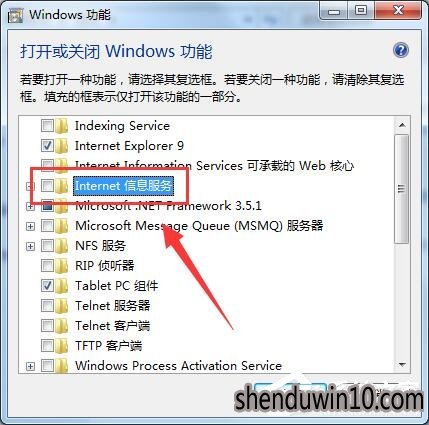
5、点击”Internet信息服务“前面的”+“将其自目录全部展开,分别将FTP、服务器、web管理工具、万维网服务目录下的所有选项进行勾选,最后点击”确定“即可。
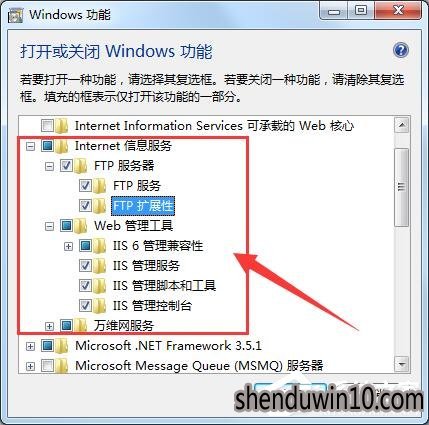
6、IIS功能打开完毕后,可以在开始-》程序搜索框里面输入”iis“,找到iis应用软件,并打开,打开之后就可以进行iis的一些配置,发布asp.net网站了。
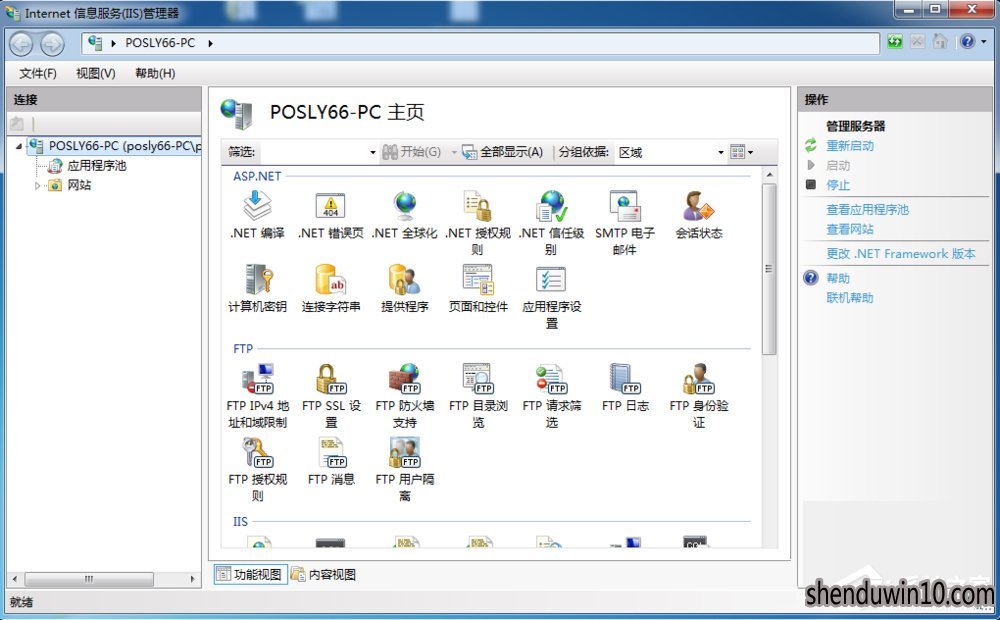
以上就是系统之家WIN7系统IIS功能的使用方法
精品APP推荐
地板换色系统 V1.0 绿色版
EX安全卫士 V6.0.3
Doxillion V2.22
思维快车 V2.7 绿色版
u老九u盘启动盘制作工具 v7.0 UEFI版
翼年代win8动漫主题
清新绿色四月日历Win8主题
风一样的女子田雨橙W8桌面
点聚电子印章制章软件 V6.0 绿色版
淘宝买家卖家帐号采集 V1.5.6.0
海蓝天空清爽Win8主题
Ghost小助手
优码计件工资软件 V9.3.8
Process Hacker(查看进程软件) V2.39.124 汉化绿色版
IE卸载工具 V2.10 绿色版
foxy 2013 v2.0.14 中文绿色版
游行变速器 V6.9 绿色版
慵懒狗狗趴地板Win8主题
彩影ARP防火墙 V6.0.2 破解版
PC Lighthouse v2.0 绿色特别版
- 专题推荐
- 深度技术系统推荐
- 1深度技术 Ghost Win10 32位 装机版 V2016.09(免激活)
- 2深度技术Ghost Win10 X32位 完美装机版2017.09月(免激活)
- 3深度技术Ghost Win10 (64位) 经典装机版V2017.07月(免激活)
- 4深度技术Ghost Win10 x64位 多驱动纯净版2019V08(绝对激活)
- 5深度技术Ghost Win10 x64位 完美纯净版2019年05月(无需激活)
- 6深度技术Ghost Win10 X32增强修正版2017V01(绝对激活)
- 7深度技术Ghost Win10 x64位 特别纯净版v2018.01(绝对激活)
- 8深度技术Ghost Win10 X64 精选纯净版2021v03(激活版)
- 9萝卜家园Windows11 体验装机版64位 2021.09
- 10深度技术 Ghost Win10 x86 装机版 2016年05月
- 深度技术系统教程推荐

